Serie: Einrichten eines Callcenters in Salesforce
Omni-Channel-Synchronisation konfigurieren
- Client-Ereignisse konfigurieren
- Einrichten eines Callcenters in Salesforce
- Ändern Sie die Region Ihrer Genesys Cloud Organisation
- Konfigurieren der Callcenter-Einstellungen
- Client-Ereignisse konfigurieren
- Ländercodes konfigurieren
- Zuordnung von Interaktionsattributen zu Salesforce-Aktivitätsfeldern
- Konfigurieren der Anrufsteuerung
- Anpassen der Interaktionsdetails
- Konfigurieren Sie die Suche in Salesforce
- Erweiterungspunkte konfigurieren
- Unterschiedliche Konfigurationen für verschiedene Bearbeiter verwenden
- Ländercodes konfigurieren
- Verwendung von Salesforce-Anwendungen mit Konsolennavigation
- Authentifizierung konfiguriert (nur für sekundäre Zustände)
Im Abschnitt Omni-Channel-Synchronisierungseinstellungen können Sie den Omni-Channel-Status dem Genesys Cloud-Status zuordnen, wenn Sie in der Warteschlange sind, aus der Warteschlange wechseln oder ein Workitem bearbeiten. Informationen über Anwendungsfälle für diese Einstellungen finden Sie unter Verwendung von Omni-Channel-Synchronisation.
Nachdem Sie ein Callcenter zum ersten Mal eingerichtet haben, wählen Sie die Status aus, die zwischen Salesforce Omni-Channel und Genesys Cloud for Salesforce synchronisiert werden sollen.
- Klicken Sie auf Setup.
- Suche nach Installierte Pakete.
- Klicken Sie unter Buildauf Installierte Pakete.
- Klicken Sie auf der Seite Installed Packages auf Configure neben dem Paket Genesys Cloud for Salesforce.
- Wählen Sie unter ein Call Center aus, wählen Sie die Version der Call Center-Definition.
- Wählen Sie unter Omni-Channel-Synchronisationseinstellungendie Option Omni-Channel-Synchronisation aktivieren
Standardmäßig ist die Option Omni-Channel-Synchronisierung aktivieren nicht aktiviert.

Nachdem Sie Enable Omni-Channel Syncausgewählt haben, wird der Abschnitt Mapped Status angezeigt.
- Wählen Sie im Abschnitt Mapped Status einen Omni-Channel-Status aus dem Menü aus
Diese Einstellung steuert, welcher Omni-Channel-Status mit On Queue in Genesys Cloud for Salesforce synchronisiert wird. Wenn Bearbeiter den zugewiesenen Status in einem Produkt auswählen, ändert sich der entsprechende Status in dem anderen Produkt.
Der Omni-Channel-Status zeigt in Omni-Channel an, dass Agenten mit der Bearbeitung von Interaktionen in Genesys Cloud für Salesforce beschäftigt sind.
Die Status im Menü werden aus den Status gezogen, die Sie in Salesforce eingerichtet haben. Weitere Informationen finden Sie unter Salesforce Omni-Channel.
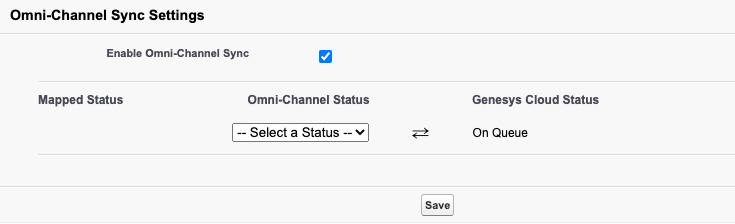
Nachdem Sie unter Zugeordneter Status den Omni-Channel-Status ausgewählt haben, wird der Abschnitt Übergangsstatus angezeigt.
- Wählen Sie im Abschnitt Übergangsstatus die Status Omni-Channel und Genesys Cloud aus den Menüs aus
Diese Einstellungen steuern, welche Status angezeigt werden, wenn Bearbeiter die Status unter Zugeordneter Status verlassen und wenn sie Workitems in einem der beiden Produkte bearbeiten.
Sie können in Genesys Cloud entweder den primären oder den sekundären Status auswählen.
Wichtig: Um sekundäre Status auswählen zu können, muss die Integration diese zunächst von Ihrer Genesys Cloud Organisation abrufen. Stellen Sie sicher, dass gültige OAuth-Anmeldeinformationen für die Authentifizierung unter Gemeinsame Einstellungen vorhanden sind. (Weitere Informationen finden Sie unter Erstellen eines OAuth-Clients, OAuth-Client-Berechtigungen, und Konfigurieren der Authentifizierung.) Klicken Sie dann auf die Schaltfläche Refresh neben Genesys Cloud Status unter Omni-Channel Sync Settings- Wählen Sie den Genesys Cloud-Status, der im Client angezeigt werden soll, wenn Agenten den Omni-Channel-Status unter Zugeordneter Status ausgewählt lassen.
Im Beispiel stellt Available sicher, dass Agenten keine Interaktionen in Genesys Cloud for Salesforce erhalten, sobald sie ihren Status von Busy in Omni-Channel ändern.
Die Status im Menü werden aus der Genesys Cloud gezogen.
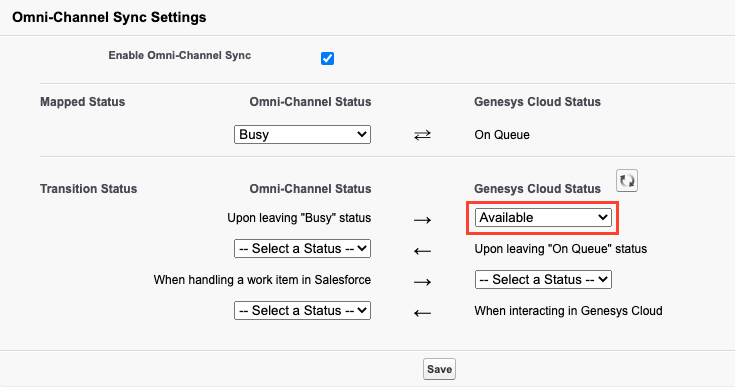
- Wählen Sie den Omni-Channel-Status aus, der in Omni-Channel angezeigt werden soll, wenn Agenten den unter Mapped Status ausgewählten Genesys Cloud-Status verlassen.
Im Beispiel stellt Transition, ein Besetzt-Status, den wir in Salesforce erstellt haben, sicher, dass Agenten keine Interaktionen in Omni-Channel erhalten, sobald sie ihren Status von On Queue in Genesys Cloud for Salesforce ändern.
Die Status im Menü werden aus den Status gezogen, die Sie in Salesforce eingerichtet haben. Weitere Informationen finden Sie unter Salesforce Omni-Channel.
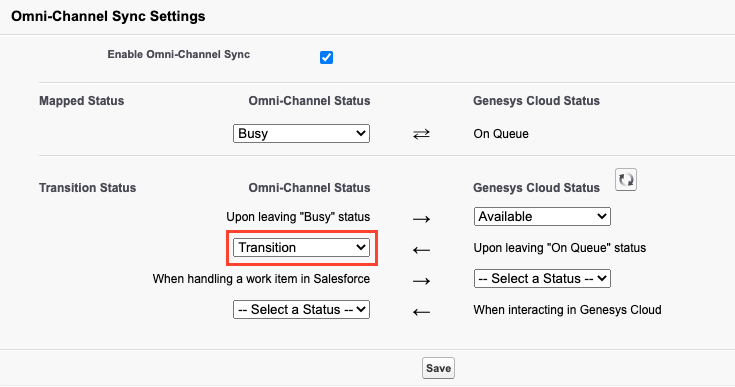
- Wählen Sie den Genesys Cloud-Status, der im Client angezeigt werden soll, wenn Agenten ein Workitem in Salesforce bearbeiten.
In diesem Beispiel stellt Busy sicher, dass Agenten keine Interaktionen in Genesys Cloud für Salesforce erhalten, wenn sie ein Work Item in Salesforce bearbeiten.
Die Status im Menü werden aus der Genesys Cloud gezogen.
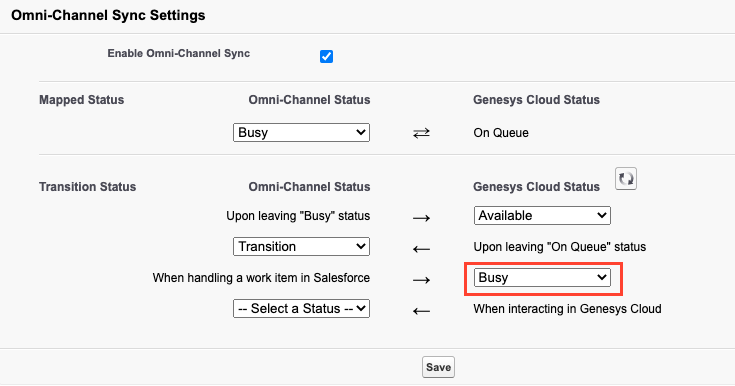
- Wählen Sie den Omni-Channel-Status, der in Omni-Channel angezeigt werden soll, wenn Agenten Workitems in Genesys Cloud bearbeiten.
In diesem Beispiel stellt Busy sicher, dass Agenten keine Interaktionen in Salesforce erhalten, wenn sie eine Interaktion in Genesys Cloud für Salesforce bearbeiten.
Die Status im Menü werden aus den Status gezogen, die Sie in Salesforce eingerichtet haben. Weitere Informationen finden Sie unter Salesforce Omni-Channel.
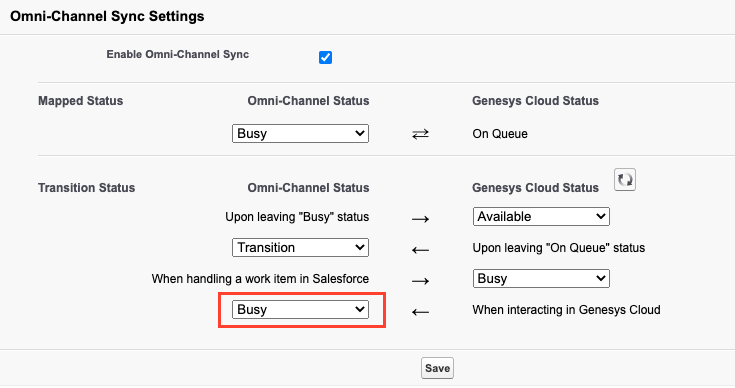
- Wählen Sie den Genesys Cloud-Status, der im Client angezeigt werden soll, wenn Agenten den Omni-Channel-Status unter Zugeordneter Status ausgewählt lassen.
-
Klicken Sie auf Speichern.
Informationen zu allen Schritten, die zum Einrichten eines Callcenters erforderlich sind, finden Sie unter Callcenter einrichten.
Weitere Informationen über die Integration finden Sie unter Über Genesys Cloud für Salesforce.

